Roland FA-08 Music Workstation Manuel du propriétaire
PDF
Télécharger
Document
Fonctions ajoutées dans la version 2.0 Permutation directe entre plusieurs sons lors de performances (Sound Remain) 2. Appuyez sur un pad [1]–[16] pour sélectionner le groupe (1–16) à modifier. Le numéro de pad correspond au numéro de groupe. 3. Appuyez sur le bouton [2] (Edit). Vous pouvez utiliser des groupes de sélecteurs de clavier pour activer/désactiver le sélecteur de clavier (& Manuel de référence (PDF)) de plusieurs groupes et changer ainsi plusieurs sons en une seule opération. L’écran KBD SW GROUP EDIT apparaît. Cette fonction est pratique si vous souhaitez permuter directement entre plusieurs sons lors de performances. Vous pouvez spécifier jusqu’à 16 combinaisons de sélecteurs de clavier comme groupes de sélecteurs de clavier et utiliser les pads pour passer de l’un à l’autre. Vous pouvez également les enregistrer dans un studio set. MÉMO Les studio sets préréglés 65–69 contiennent des groupes de sélecteurs de clavier que vous pouvez essayer. MÉMO À cette étape, vous pouvez également accéder à l’écran KBD SW GROUP EDIT en appuyant sur le bouton [BANK] de la section SAMPLER. Schéma opérationnel 1 Réglage de la fonction de pad (Pad Mode) sur un groupe de sélecteurs de clavier 4. Utilisez les pads [1]–[16] pour activer/désactiver les sélecteurs de clavier. % 2 Spécification d’un groupe de sélecteurs de clavier % Le numéro de pad correspond au numéro de partie. Exemple de réglage) Pour le groupe 1, activez le sélecteur de clavier des parties 1–4 3 Sélection d’un groupe de sélecteurs de clavier pour passer d’un son à l’autre Avant d’effectuer les réglages du groupe de sélecteurs de clavier Le sélecteur de clavier est utile uniquement lorsque vous jouez plusieurs parties. Appuyez sur le bouton [SPLIT] et le bouton [DUAL] simultanément pour mettre le studio set en mode de lecture multi-parties. 5. Appuyez sur le bouton [7] (Exit) pour revenir à 1 R églage de la fonction de pad (Pad Mode) sur un groupe de sélecteurs de clavier 1. Appuyez sur le bouton [PAD UTILITY]. 2. Appuyez sur le bouton [6] (Pad Mode). 3. Appuyez sur le pad [8] (KBD SW GROUP). 2 Spécification d’un groupe de sélecteurs de clavier Pour chaque groupe, spécifiez les sélecteurs de clavier que vous souhaitez activer ou désactiver. 1. Appuyez sur le bouton [PAD UTILITY]. L’écran KBD SW GROUP SELECT apparaît. l’écran KBD SW GROUP SELECT. 6. Selon vos besoins, répétez les étapes 2–5 pour modifier les réglages d’autres groupes. 7. Appuyez sur le bouton [EXIT] pour revenir à l’écran supérieur. 8. Si vous souhaitez enregistrer les réglages, enregistrez le studio set (& Manuel de référence (PDF)). 3 Sélection d’un groupe de sélecteurs de clavier pour passer d’un son à l’autre 1. Appuyez sur l’un des pads [1]–[16]. Les sons changent en fonction des réglages du groupe de sélecteurs de clavier. MÉMO Si vous souhaitez modifier le groupe de sélecteurs de clavier tout en affichant l’écran de lecture de plusieurs parties, appuyez sur le bouton [BANK] de la section SAMPLER. Pendant que le bouton [BANK] est allumé, vous pouvez utiliser les pads [1]–[16] pour spécifier le statut d’activation/ désactivation du sélecteur de clavier de chaque partie. Les pads allumés indiquent les parties dont le sélecteur de clavier est activé. Une fois les réglages terminés, appuyez à nouveau sur le bouton [BANK] jusqu’à ce qu’il s’éteigne. Copyright © 2017 ROLAND CORPORATION FA-06/FA-07/FA-08 1 Fonctions ajoutées dans la version 2.0 Mémorisation du réglage Pad Mode pour chaque studio set Utilisation des boutons [1]–[8] comme pads (Virtual Pad) Vous pouvez mémoriser Pad Mode pour chaque studio set. Si vous spécifiez le réglage Pad Mode avant d’enregistrer le studio set, vous pouvez utiliser chaque studio set avec le Pad Mode que vous préférez. Les boutons [1]–[8] qui se trouvent sous l’écran peuvent être utilisés comme pads [1]–[8] (fonction Virtual Pad). 1. Appuyez sur le bouton [PAD UTILITY]. 2. Appuyez sur le bouton [6] (Pad Mode). 3. Appuyez sur un pad [1]–[8] ou [16] pour sélectionner Pad Mode. 4. Si vous souhaitez enregistrer le réglage, enregistrez le studio set (& Manuel de référence (PDF)). MÉMO Pour en savoir plus sur Pad Mode, consultez le manuel de référence (PDF). Utilisation du Pad Mode de tout le FA (System Setting) comme Pad Mode d’un studio set Vous pouvez spécifier l’utilisation du réglage système Pad Mode comme Pad Mode d’un studio set. 1. Appuyez sur le bouton [PAD UTILITY]. 2. Appuyez sur le bouton [6] (Pad Mode). 3. Appuyez sur le pad [16]. MÉMO 1. Dans l’écran supérieur, maintenez enfoncé le bouton [SHIFT] et appuyez sur le bouton [6] (Virtual Pad). Le bouton [PREVIEW] clignote et la fonction Virtual Pad s’allume. 2. Appuyez sur un bouton [1]–[8] sous l’écran. Les pads changent en fonction du bouton sur lequel vous appuyez. Pour désactiver la fonction Virtual Pad, maintenez enfoncé le bouton [SHIFT] et appuyez sur le bouton [6] (Virtual Pad) jusqu’à ce que le bouton [PREVIEW] s’éteigne. MÉMO 55 Vous pouvez utiliser le bouton [PAD UTILITY] pour modifier les réglages de pad (& Manuel de référence (PDF)). 55 Si le Pad Mode « SAMPLE PAD » est sélectionné, les boutons [0] et [9] sous l’écran peuvent être utilisés comme boutons [HOLD]. Utilisation du bouton [PREVIEW] pour activer/ désactiver la fonction Virtual Pad Vous pouvez utiliser le bouton [PREVIEW] pour activer/désactiver la fonction Virtual Pad. À l’exception de certains studio sets, [16] (SYSTEM) est indiqué pour les studio sets préréglés. 1. Accédez au bouton [MENU]&System&onglet Spécification du réglage système Pad Mode 2. Utilisez les boutons à curseur pour sélectionner Le réglage système Pad Mode est rappelé par les studio sets dont le Pad Mode est réglé sur [16] (SYSTEM). 1. Accédez au bouton [MENU]&System&onglet General. 2. Utilisez les boutons à curseur pour sélectionner « Pad Mode » et utilisez la molette pour changer la valeur du réglage. Valeur Explication OFF Lorsque vous changez de studio sets, le réglage Pad Mode antérieur au changement est conservé. SAMPLE PAD Lecture d’échantillons par les pads. PART SELECT Sélection de parties par les pads. PART MUTE Activation/désactivation du son d’une partie par les pads. PART SOLO Activation/désactivation d’une partie solo par les pads. NUMERIC Les pads fonctionnent comme des touches numériques. PARTIAL SW/SEL Sélection ou activation/désactivation de partiels par les pads. KBD SW Activation/désactivation du sélecteur de clavier par les pads. MÉMO 2 Si vous souhaitez enregistrer le réglage, enregistrez les réglages système (& Manuel de référence (PDF)). General. « Preview Button Function » et utilisez la molette pour changer la valeur du réglage. Valeur Explication PREVIEW Si vous appuyez sur le bouton [PREVIEW], les boutons [0]–[9] sous l’écran peuvent être utilisés pour écouter le son actuellement sélectionné. VIRTUAL PAD Vous pouvez utiliser le bouton [PREVIEW] pour activer/désactiver la fonction Virtual Pad. MÉMO Si vous souhaitez enregistrer le réglage, enregistrez les réglages système (& Manuel de référence (PDF)). 3. Réglez Preview Button Function sur « VIRTUAL PAD » et revenez à l’écran supérieur. 4. Appuyez sur le bouton [PREVIEW] jusqu’à ce qu’il s’allume. La fonction Virtual Pad est activée. Pour désactiver la fonction Virtual Pad, appuyez à nouveau sur le bouton [PREVIEW] pour l’éteindre. Fonctions ajoutées dans la version 2.0 Utilisation du FA comme clavier principal Pour chaque partie d’un studio set, vous pouvez effectuer des réglages permettant de contrôler un générateur de son MIDI externe. Vous pouvez ainsi utiliser une seule station de travail FA pour contrôler ses propres sons ainsi que les sons d’un module externe. 1. Accédez au bouton [MENU] &Part View&écran PART VIEW. 2. Utilisez les boutons à curseur ou la molette pour accéder à l’onglet Master Kbd (1/2) et sélectionnez PTX (Part TX). MÉMO Vous pouvez passer d’un onglet à l’autre en maintenant enfoncé le bouton [SHIFT] et en utilisant les boutons à curseur [C] [A]. 3. Utilisez le bouton [INC] [DEC] ou la molette pour modifier le réglage de chaque partie. Valeur OFF Les mêmes messages MIDI sont transmis au moteur de son interne du FA et à un appareil MIDI externe. Les messages de sélection ou de changement de sons (sélection de banques, changement de programme) utilisent les réglages du son sélectionnés pour cette partie. Utilisez ce réglage si vous ne souhaitez pas qu’une partie spécifique transmette des messages MIDI à un appareil MIDI externe. Utilisez ce réglage si vous souhaitez que le FA fonctionne comme clavier principal contrôlant un appareil MIDI externe. MKB Pour effectuer ces réglages, utilisez les paramètres suivants disponibles dans l’onglet Master Kbd (1/2) et l’onglet Master Kbd (2/2) des paramètres de la partie. Paramètre Valeur Explication MSB (Bank Select MSB) OFF, 0–127 LSB (Bank Select LSB) OFF, 0–127 PC (Program Change) OFF, 1–128 Spécifiez numériquement les messages MSB/LSB de numéro de programme et de sélection de banque permettant de passer d’un son à l’autre sur l’appareil MIDI externe. VOL (Volume) OFF, 0–127 Permet de régler le volume de l’appareil MIDI externe. PCH BND (Bender Lever Switch) OFF, ON Spécifie si le levier pitch bend contrôle l’appareil MIDI externe (ON) ou non (OFF). MOD CTL (Modulation Lever Switch) OFF, ON Spécifie si le levier modulation contrôle l’appareil MIDI externe (ON) ou non (OFF). OFF, ON Spécifie si une pédale connectée à la prise Hold contrôle l’appareil MIDI externe (ON) ou non (OFF). OFF, ON Spécifie si une pédale connectée à la prise CTRL 1 contrôle l’appareil MIDI externe (ON) ou non (OFF). OFF, ON Spécifie si une pédale connectée à la prise CTRL 2 contrôle l’appareil MIDI externe (ON) ou non (OFF). HOLD P (Hold Pedal Switch) CTL P1 (Control Pedal1 Switch) Explication Réglage habituel. ON Réglage des paramètres de contrôle d’un appareil MIDI externe Vous pouvez spécifier les réglages de contrôle d’un appareil MIDI externe à l’aide des paramètres disponibles dans l’onglet Master Kbd (1/2) et l’onglet Master Kbd (2/2) des paramètres de la partie. MÉMO CTL P2 (Control Pedal2 Switch) Spécifie si les boutons SOUND MODIFY [1]–[6] contrôlent l’appareil MIDI externe (ON) ou non (OFF) en cas d’utilisation des boutons SOUND MODIFY [1]–[6] pour contrôler ASSIGN 1–6. A1–A6 OFF, ON (Assignable Knob1–6) Les fonctions à contrôler sont spécifiées par System0onglet Knob0Sound Modify Knob 1–6 Assign. Toutefois, les messages MIDI sont transmis à l’appareil MIDI externe uniquement si le réglage Sound Modify Knob 1–6 Assign est défini sur « CC01–31, 33–95, PITCH BEND, or AFTERTOUCH ». 55 Même pour les parties réglées sur « MKB », les messages MIDI sont transmis au moteur de son interne du FA. Si vous ne souhaitez pas que le propre moteur de son du FA produise un son, définissez le réglage Mute de l’onglet Level/Pan sur « ON » (afin que le moteur de son interne ne produise pas de son). 55 Le canal MIDI de chaque partie est spécifié par le réglage Ch (RX Channel) de l’onglet Level/Pan. 3 Fonctions ajoutées dans la version 2.0 Paramètre Valeur Explication Spécifie si les boutons [S1] et [S2] contrôlent l’appareil MIDI externe (ON) ou non (OFF). S1 (Sélecteur S1), S2 (Sélecteur S2) OFF, ON Les fonctions à contrôler sont spécifiées par System0onglet S1/S20Switch S1, S2 Assign. Toutefois, les messages MIDI sont transmis à l’appareil MIDI externe uniquement si le réglage Switch S1 or S2 Assign est défini sur « CC01–31, 33–95, or AFTERTOUCH ». Spécifie si le contrôleur D-BEAM contrôle l’appareil MIDI externe (ON) ou non (OFF) lorsque le réglage [ASSIGNABLE] du contrôleur D-BEAM est activé. DBEAM (Sélecteur D-BEAM) OFF, ON La fonction à contrôler est spécifiée par System0onglet D-Beam0D-Beam Assign. Toutefois, les messages MIDI sont transmis à l’appareil MIDI externe uniquement si le réglage D-Beam Assign est défini sur « CC01–31, 33–95, BEND DOWN, BEND UP, or AFTERTOUCH ». MÉMO Si vous souhaitez enregistrer les réglages, enregistrez le studio set (& Manuel de référence (PDF)). Contrôle d’Ableton Live depuis le FA Vous pouvez définir la carte de contrôle du FA sur « Ableton Live » et utiliser le FA comme contrôleur pour Ableton Live. Vous pourrez ainsi facilement utiliser une carte de contrôle avec des réglages appropriés à Ableton Live. MÉMO Pour en savoir plus sur les réglages d’une carte de contrôle, consultez le Manuel de référence (PDF). Réglages dans Ableton Live Cette section explique comment effectuer des réglage de surface de contrôle dans Ableton Live. * Utilisez la version la plus récente d’Ableton Live. Pour plus d’informations sur la mise à jour d’Ableton Live, consultez l’aide ou le site Web d’Ableton AG. 1. Ouvrez [Options]0[Preferences], et cliquez sur l’onglet « Link MIDI ». 2. Choisissez « Roland FA » comme surface de contrôle, et choisissez « FA-06 08 DAW CTRL » comme port d’entrée et port de sortie. Les réglages de la surface de contrôle sont terminés. Carte de contrôle Ableton Live Boutons [1]–[6], boutons [S1] [S2] Témoin allumé par Boutons [1]–[6] le bouton [SELECT] Boutons [S1] [S2] Réglez le niveau de chaque piste. Réglez le panoramique Passez d’une de chaque piste. piste à l’autre Réglez le paramètre (1–6,7–12, Send [A] de chaque 13–18 ...). piste. Réglez le paramètre Send [B] de chaque piste. Utilisez les affectations de boutons [1]–[6] dans l’écran DAW CONTROL du FA0onglet Controller. Éteint Utilisez les affectations de boutons [S1]–[S2] dans l’écran DAW CONTROL0écran Controller du FA. Pads [1]–[16] Permettent de contrôler les 16 pads de Drum Rack. Autres contrôleurs Contrôleur Bouton [ Bouton [ Explication ] Démarrage de la lecture. ] Démarrage de l’enregistrement sur les pistes d’attente d’enregistrement. Bouton [ Bouton [ Bouton [ 4 Retour au début. ] Bouton [ ] ] Retour rapide. ] Avance rapide. Arrêt de l’enregistrement ou de la lecture. 01 ">
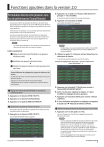
Lien public mis à jour
Le lien public vers votre chat a été mis à jour.